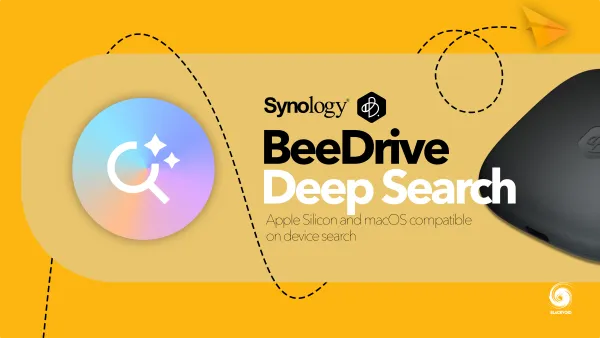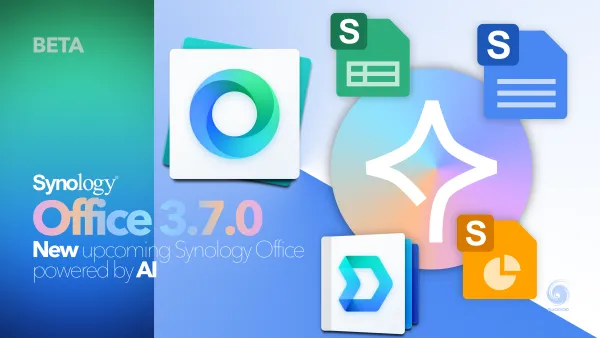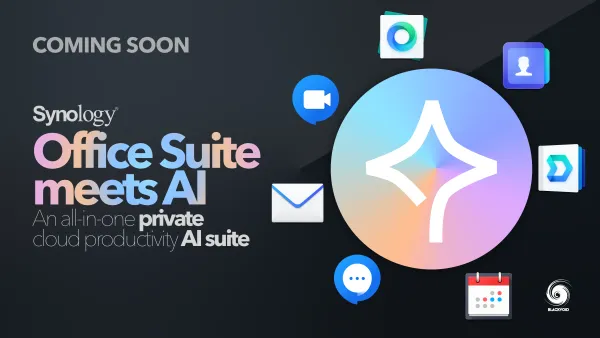Synology Drive

Velika većina korisnika kupiti će NAS za potrebe backup-a i to je normalno za očekivati iz čistoga razloga jer je to i njegova primarna namjena. No i sam Synology je već odavno uvidio prednosti dobro napravljenih servisa koji dodatno mogu proširiti mogućnosti vašeg NAS-a.
Već sam u prethodnim člancima u nekoliko navrata spomenuo ukratko koje bi to bile popularne aplikacije na Synology DSM platformi, ali sa ovim člankom bi volio napraviti jedan deep dive u jednu njihovu jako popularnu aplikacije, Drive Server 3.0
Drive server - Dropbox i OneDrive alternativa
Dakle kada netko spomene Drive što bi to u biti trebalo biti? Drive platforma je jedna od onih aplikacija koju je Synology oblikovao kroz godine i tokom te evolucije kanibalizirao neke stare platforme kako bi u konačnici dobili ovo što trenutno imamo.
Drive Server je platforma koja ima nekoliko zadaća, a jedna od najbitnijih je sinkronizacija datoteka. Uz to, Drive može biti i kao mobilni odnosno desktop klijent za backup vaših podataka na bilo kojem uređaju koji podržava Drive i konačno služi kao temelj za korištenje Synology Office platforme.
Drive server uloge:
- Sinkronizacija podataka (klijenti i drugi Drive NAS uređaji)
- Backup putem Drive klijenta
- Pozadinski servis za korištenje Synology Office platforme (kolaboracija)
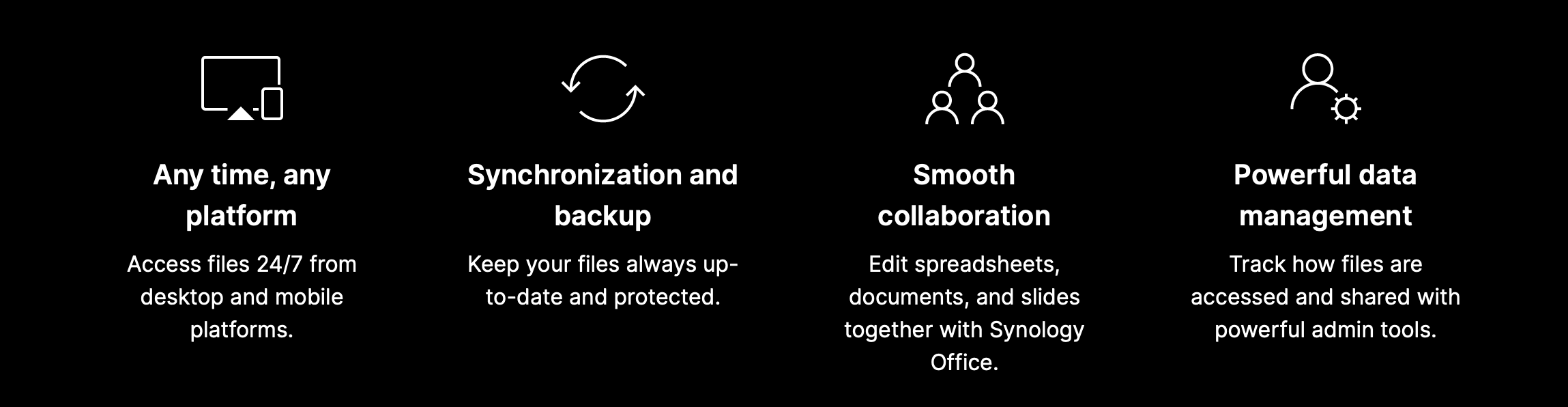
Synology Drive ekosustav
Drive kao platforma je u biti klijent-server okolina koja i sa jedne i druge strane ima nekoliko alata i uloga. Kao što je vidljivo sa slike u nastavku sve kreće od vašeg NAS uređaja na kojem je Drive Server aplikacija. Ovisno o tome što se i na koji način koristi od same Drive funkcionalnosti, ovisiti će onda i što je još potrebno instalirati i konfigurirati.
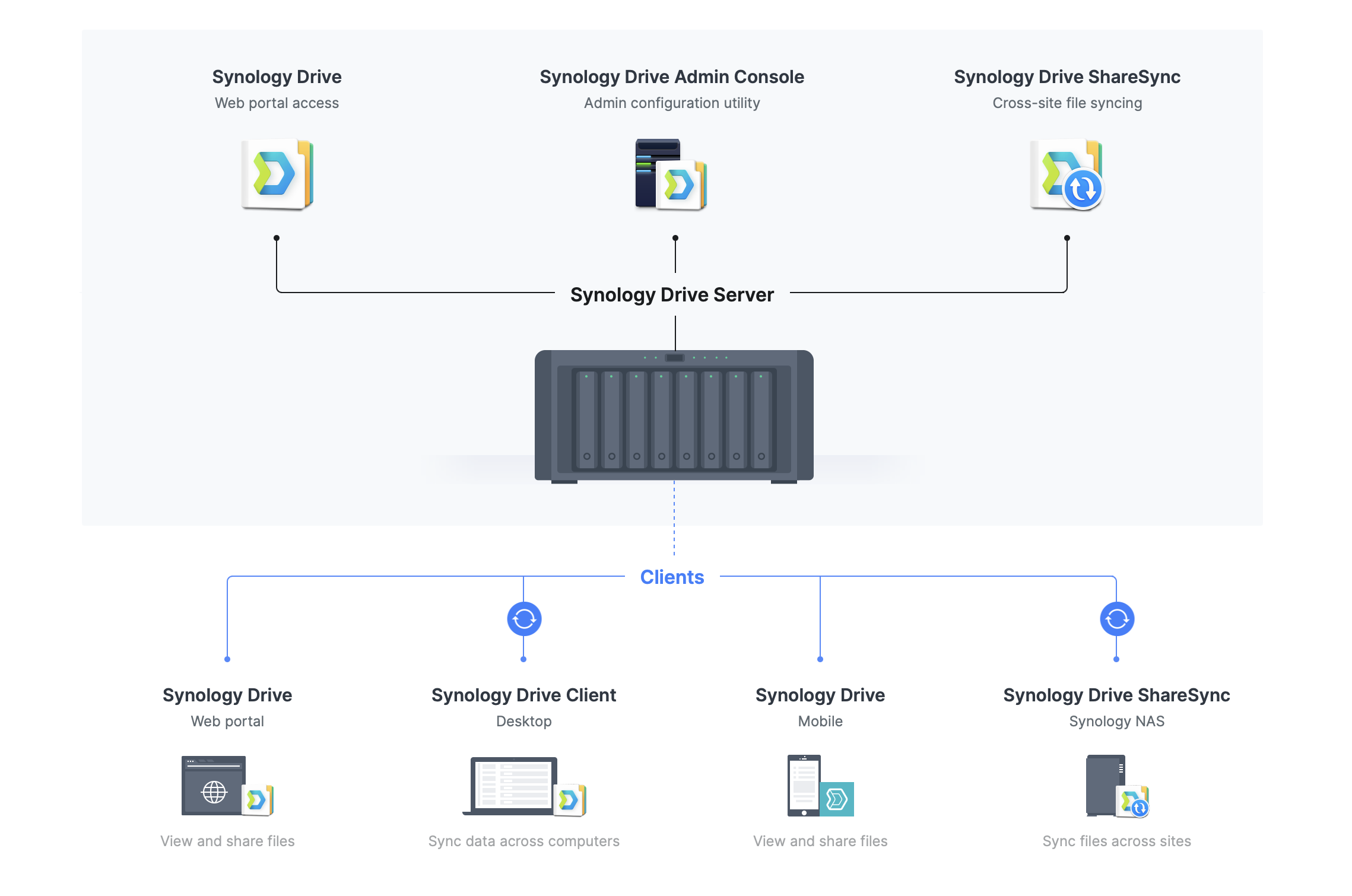
Drive Server dolazi sa tri alata nakon inicijalne instalacije. Synology Drive, Admin konzola te Drive ShareSync.
O tome što želite dobiti putem Drive-a kao konačni rezultat ovisiti će i što morate prethodno konfigurirati. Ako želite aktivirati pristup nekim dijeljenim mapama na NAS-u prema ostalim korisnicima Drive platforme morati ćete se poslužiti Admin konzolom. Ukoliko vam treba sinkronizacija prema drugom Drive NAS-u, tu je ShareSync.
Neke od ovih scenarija ćemo vidjeti nešto kasnije.
U ulozi klijenta i korištenja Drive platforme imati ćete nekoliko opcija. Pristup putem web preglednika, Drive klijenta za odgovarajuću platformu (desktop ili mobilnu) te opet ShareSync, ako govorimo o pristupu prema drugom Drive NAS-u.
Idemo sada malo detaljnije pogledati neke funkcije Drive platforme i kako se iste mogu koristiti te da li vam Drive može pomoći gdje neke druge komercijalne platforme ne mogu.
Pristup podacima bilo kada i bilo gdje
Drive je sa strane marketinga uvijek bio prikazan kao Dropbox ili One Drive alternativa kad je Synology kretao u kampanju. Uvelike to je danas i dalje najbitnija funkcija Drive platforme.
Kao što sam već spomenuo, te kako je vidljivo sa slike, putem Drive aplikacije možete pristupiti svojim podacima na NAS-u bez ikakvih problema sa gotovo svakog uređaja koji ima pristup Internetu (ako se koristi udaljeni pristup koji nije unutar LAN-a).
Instalacija klijenata na vaša računala i mobilne uređaje su tu kako bi omogućila sinkronizaciju podataka (u oba smjera), no ukoliko vam samo treba pristup podacima kako bi preuzeli ili pogledali neke datoteke, onda istome možete pristupiti i preko web preglednika.
NAPOMENA: na mobilnom uređuj preporučam korištenje mobilne aplikacije, a ne pristup preko web preglednika.

Putem web preglednika ćete moći obaviti sve potrebne operacije koje Drive nudi. Pregled datoteka, prebacivanje, rad sa tagovima, pravima, dijeljenje datoteka te kreiranje i brisanje sadržaja.
Putem Drive aplikacije možete imati pristup vašim datotekama, zajedničkim "teams" podacima ili materijalu koji je neki drugi Drive korisnik podijelio sa vama.
Gdje su moji drive podaci na NAS-u?
Bitno je naglasiti ovdje da putem Drive aplikacije nećete vidjeti sve podatke koji su na vašem NAS-u za razliku kako bi to bilo putem File Station aplikacije. Drive će prikazati samo vaše datoteke i mape koje se nalaze u vašem "privatnom" dijelu NAS-a, te eventualno one zajedničke mape koje Drive administrator postavi dostupnima. Takve mape spadaju u teams folder kategoriju.
Vaši Drive podaci na NAS-u nalaziti će se na slijedećoj lokaciji, /volume1/homes/<korisničkoime>/Drive. Dakle svaki DSM korisnik će imati pristup svojim podacima unutar Drive mape koja je sastavni dio korisničkog profila. Dakle nitko drugi osim vas i "administrator" klase neće imati pristup tim podacima.
Ovi podaci sa klijentske Drive strane će se prikazati pod My Drive izbornikom sa lijeve strane glavnog prozora Drive-a.
Teams folder su podaci koji se pokazuju samo ako se putem Drive Admin konzole isti i omoguće. Dakle govorimo o mapama na vašem NAS-u koje nisu unutar vašeg korisničkog profila.
Ovo je korisno ako imate potrebu pristupiti nekim podacima na NAS-u bez prethodnog kopiranja u vaš osobni Drive folder, a pogovoto ako više korisnika radi na istima. Nema stvarno potrebe da postoje duplikati kod svakog korisnika, već svi imaju pristup dijeljenoj teams mapi te na taj način kolaboriraju.
Kako bi podesili teams mapu, putem Drive Admin Console aplikacije odaberite koju mapu želite da bude prezentirana svi korisnicima Drive platforme.
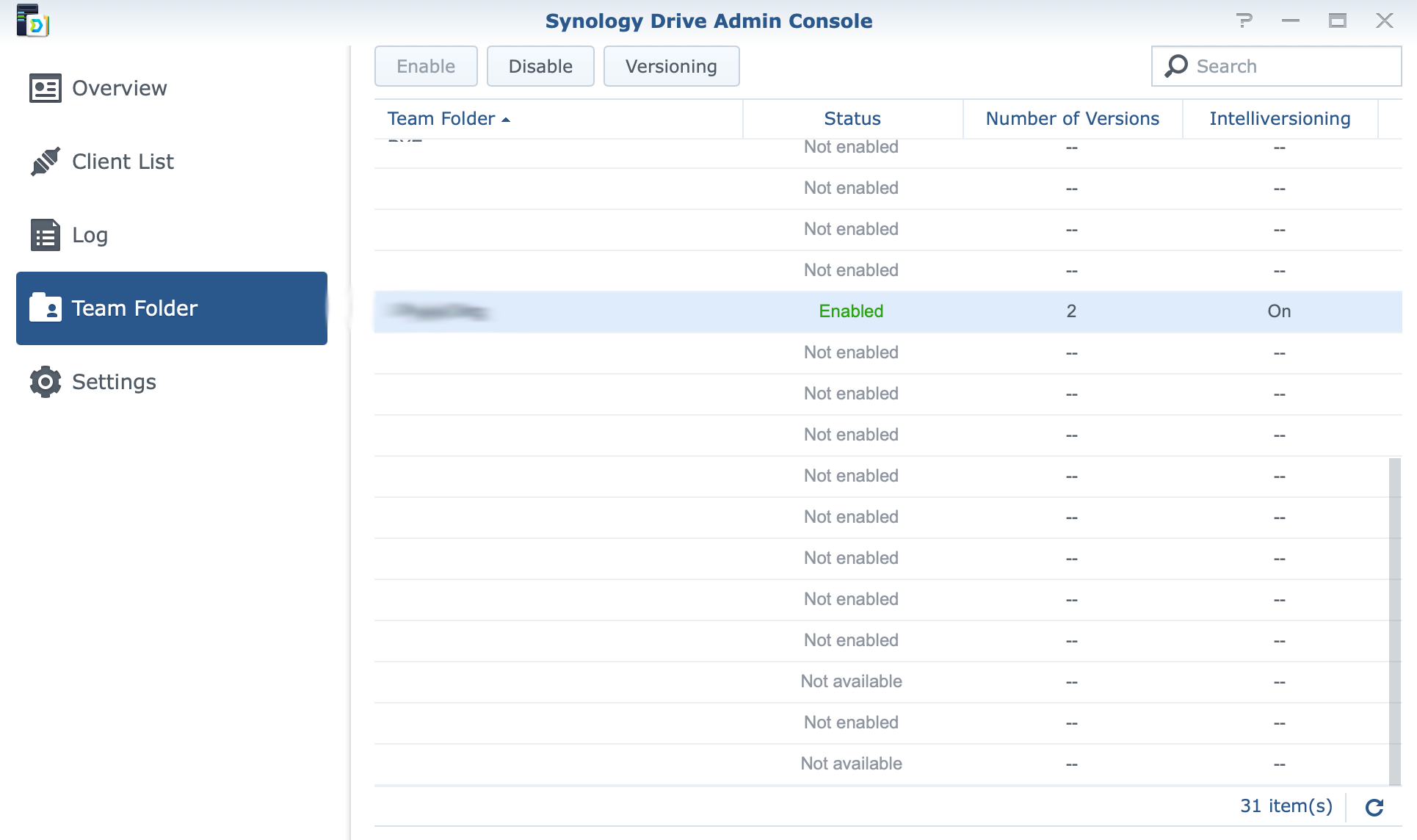
Pod Team Folder kategorijom odaberite mapu, te pritisnite Enable tipku i to je to. Opcionalno možete definirati i broj verzija za tu teams mapu kako bi se datoteke unutar nje sačuvale u više verzija uslijed modifikacija od strane više korisnika.
Dakle bitno je da znate da nećete imati uvid u sve podatke koji se nalaze na NAS-u putem Drive platforme, već samo onih koji se nalaze u vašem Drive prostoru privatnog profila, te eventualno ako ste član neke teams mape.
On-demand sinkronizacija
Drive ima jednu vrlo korisnu opciju kada govorimo o sinkronizaciji podataka između vašeg NAS-a i konkretnog Drive klijenta. Riječ je o on-demand sinkronizaciji.

Što bi to konkretno bilo? Kada kažemo on-demand sync misli se na preuzimanje podataka sa NAS-a na vaše klijentsko računalo, ali samo na onaj sadržaj koji vam je potreban, ne kompletan. To znači da će sinkronizacija biti aktivna no neće vam se sav sadržaj prebaciti na klijentsku stranu već samo onaj za kojim trenutno imate potrebe ili onaj koji eksplicitno kažete da želite.
Ovo je jako korisno ako vam na klijentskoj strani nedostaje prostora ili jednostavno nemate potrebe imati sav sadržaj trenutno dostupan.
NAPOMENA: on-demand sync radi (za sada) isključivo na Windows 10 OS-u
Verzioniranje
Veliki adut Drive platforme je i opcija izrade verzija vaših datoteka. Prilikom svake promjene Drive će napraviti verziju (ovisno o tome kako je konfiguriran) kako bi vam dao mogućnost povrata na određenu verziju ukoliko tako nešto bude potrebno.
Dohvat verzije može se pokazati koristan recimo u slučajevima kada ste negdje pogriješili ili se iz bilo kojeg razloga glavna verzija oštetila (uslijed virusa ili bilo kojeg drugog problema).

Synology Drive koristi Intelliversion algoritam koji će štediti na mjestu potrebnom kako bi sačuvao više verzija i to na način da će držati određeni broj najbitnijih verzija, onih koje su imale najveće promjene.
Verzije možete dohvatiti sa bilo kojeg Drive klijenta kao i putem web aplikacije tako da uvijek možete nastaviti raditi na materijalu, neovisno o uređaju na kojem se nalazite.
Sigurnosne kopije (backup)
Ako vas verzije ne mogu spasiti, možda vam backup može pomoći. Kao što sam i prije spomenuo, Drive platforma ima mogućnost izvesti backup vašeg računala i njegovih podataka (samo podaci, ne i OS).
Možete složiti backup procedure za mali ili veći broj putanja koje su vam potrebne i imati razne backup-e u raznim vremenima, a ne recimo jedan dugački backup u komadu.
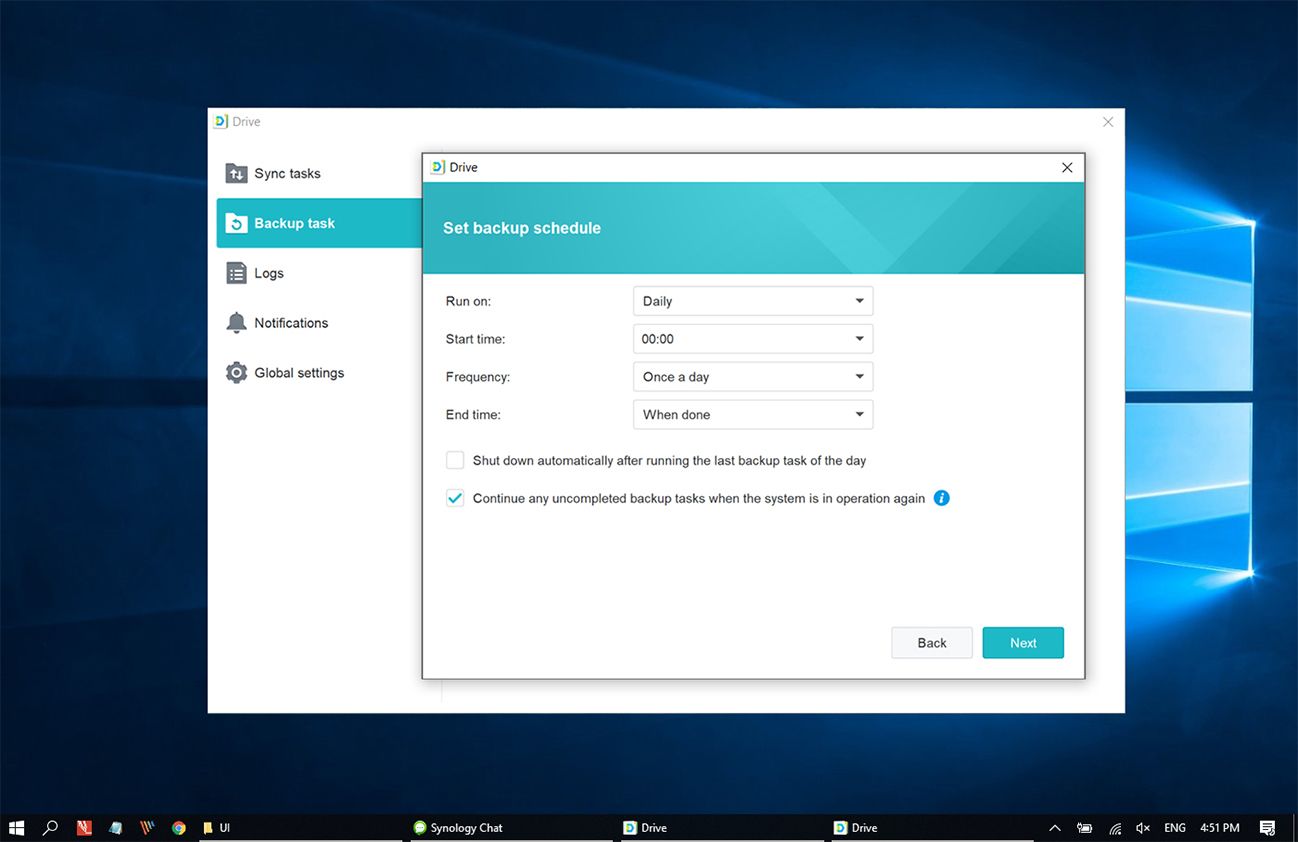
Bitno je naglasiti da backup može biti konfiguriran da se izvodi u realnom vremenu ili na neko specifično vrijeme.
Ukoliko želite izbjeći potencijalne probleme sa ransomware-om ili obrisanim datotekama koje ste slučajno uklonili, Drive backup će biti odličan dodatak vašem arsenalu produktivnih alata.
Kolaboracija u realnom vremenu
Kada sam već spomenuo produktivne alate, a već sam u uvodu naveo kako je Drive platforma svojevrsna podloga za Synology Office paket, vrijedilo bi navesti da ukoliko u današnje vrijeme imate potrebu za rad na dokumentima sa više kolega u realnom vremenu (ili radu na istom dokumentu sa više različitih računala), onda je Drive odlična platforma za vaše potrebe.
Rad sa drugim office dokumentima
Synology Office je također paket koji je prošao kroz svojevrsnu revoluciju i promjene prije nego se zvao Office i koristio Drive kao svoju podlogu. Dakle uz Drive, te instaliran Synology Office paket, imati ćete opciju rada sa Microsoft Office datotekama koje spremate unutar Drive okoline.
Također Office će vam omogućiti i spremanje datoteka u Microsoft Office formate bez ikakvih problema.

Iako Drive/Office ima mogućnosti pregledavanja MS Office formatiranih datoteka, ukoliko istu želite modificirati, Office će primarno konvertirati taj file format u Synology Office format kako bi ga mogli koristiti unutar ove platforme.
Pregled popularnih datoteka preko web sučelja
S druge strane, čisto pregledavanje nekih popularnih formata datoteka kao što su PDF, ZIP ili pak PDS putem web preglednika je opcija koju možete koristiti u Drive 3.0 verziji. U ovom slučaju neće čak imati potrebe preuzimati datoteku na svoje računalo.
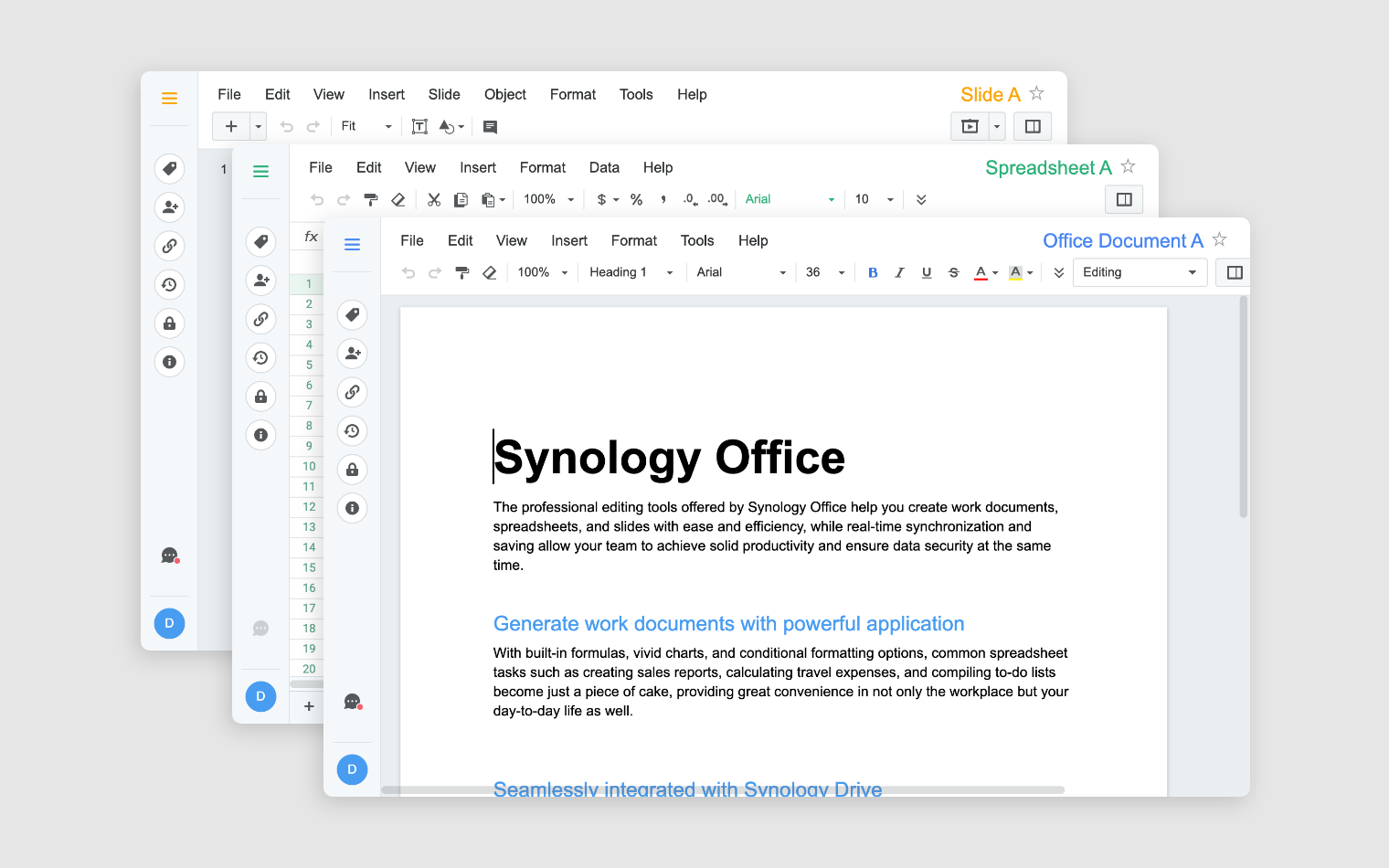
Dijeljene datoteka
Imati sve ove mogućnosti, a bez opcije za dijeljenje datoteka bio bi stvarno veliki promašaj. Zato vam Drive nudi i mogućnost kreiranja poveznice prema mapi ili specifičnoj datoteci kako bi DSM, ali i vanjski korisnici, bili u mogućnosti doći do potrebnog materijala.
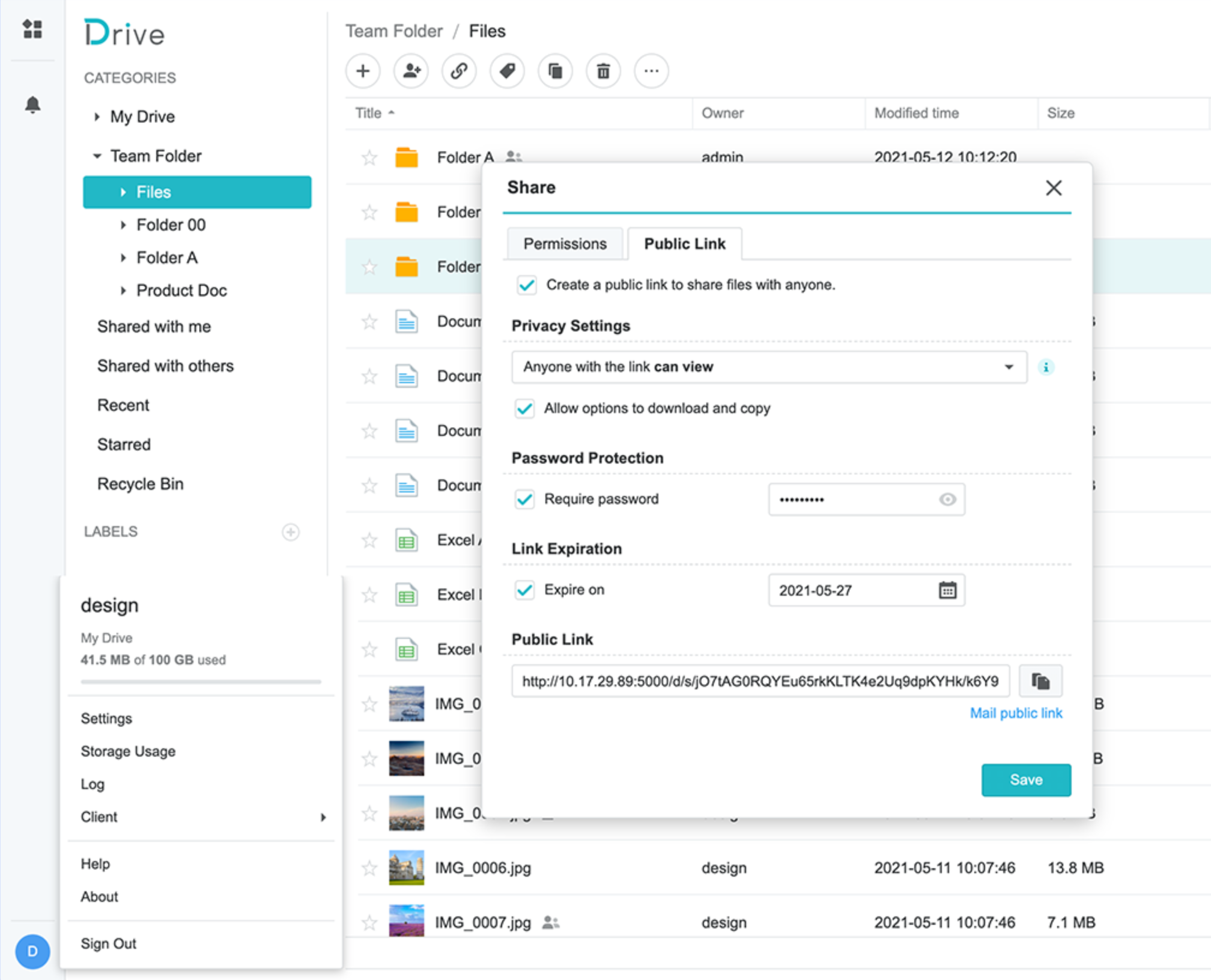
Kao što je vidljivo sa slike, moguće je postaviti opcije kao što su zaštita zaporkom, vrijeme isteka djeljivog linka te čak i da li posjetitelji mogu ili ne preuzeti datoteku. Dodatno, moguće je i definirati koji DSM korisnici smiju, a koji ne vidjeti i koristiti sadržaj koji se nalazi na navedenom linku.
Iako na slici se prikazuje lokalni URL do datoteke, ukoliko imate konfiguriran QuickConnect, DDNS ili pristup preko vlastitog imena domene, isti će biti prikazan umjesto lokalne adrese vašeg NAS uređaja.
Jedino što preostaje jest sačuvati link i proslijediti ga dalje do vaših korisnika.
Synology Drive ShareSync
Zadnja bitna mogućnost cijele Drive platforme je i prije spomenuti ShareSync. Ovu mogućnost ćete koristiti ako želite imati sinkronizaciju između dva ili više Synology NAS uređaja koji svi imaju Drive instaliran.
Jedan od NAS uređaja u ovom scenariju će biti "server" dok će ostali imati ulogu "klijenta" te će putem Drive protokola izvoditi sinkronizaciju.
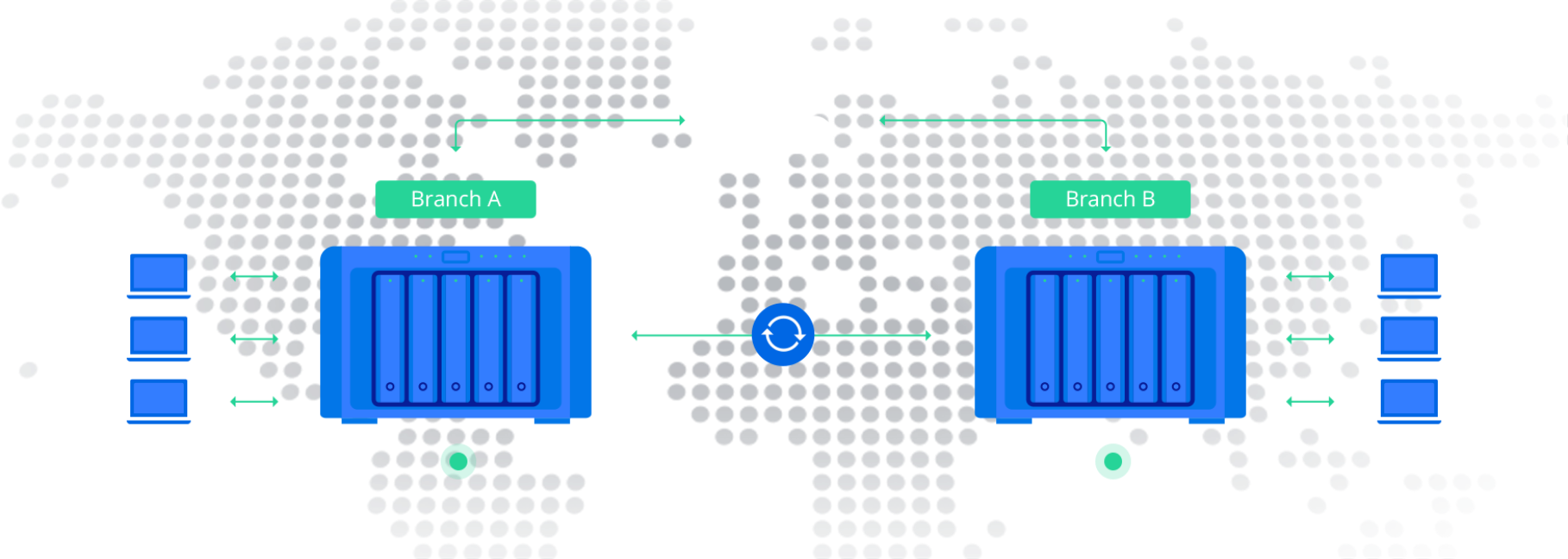
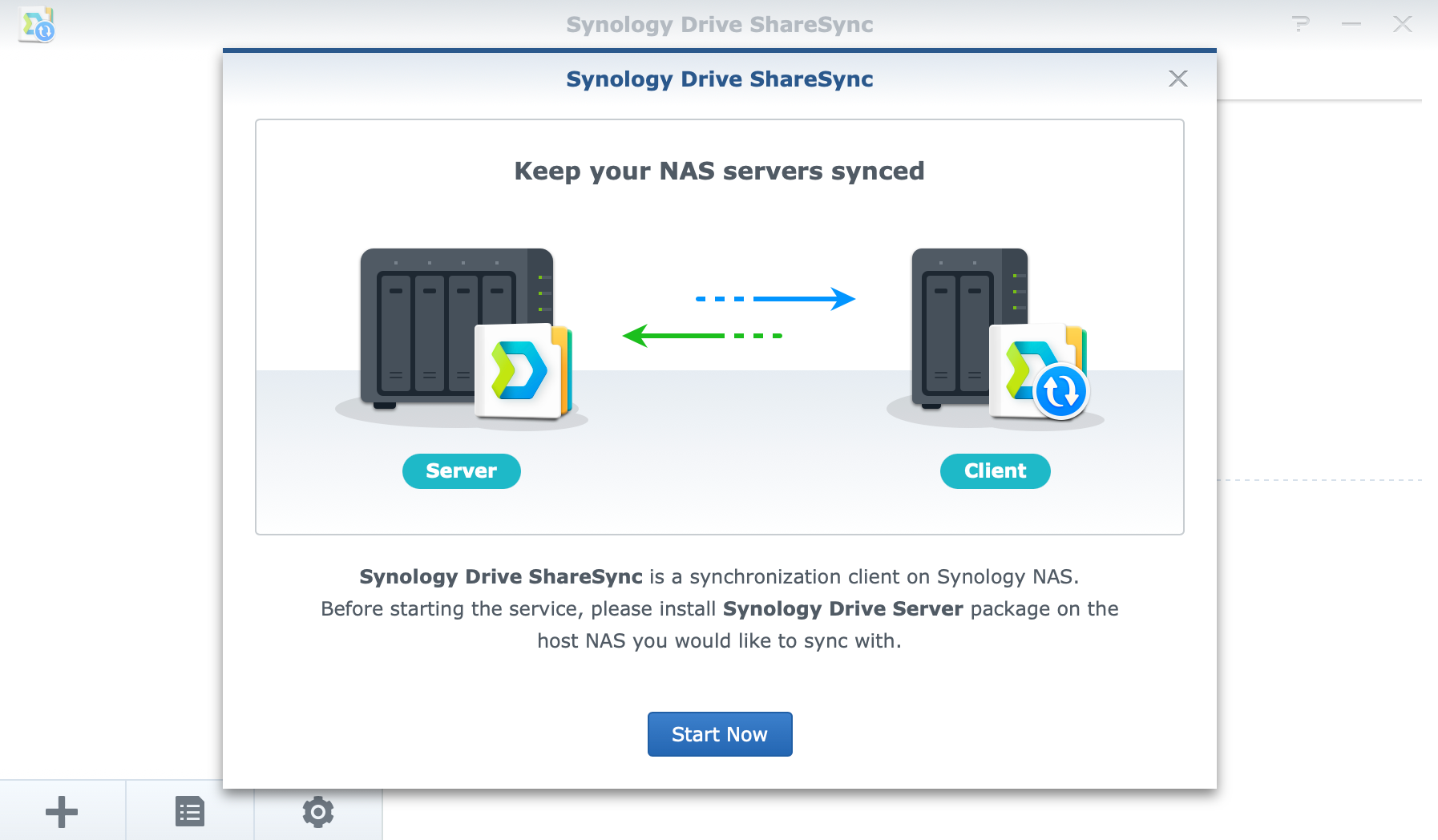
Ova funkcionalnost će se pokazati vrlo korisnom kada želite imati više od jedne lokacije na kojima se nalaze NAS uređaji stalno up-to-date po pitanju aktualnih podataka. Primjerice, ako se na obje lokacije generira novi sadržaj nema potrebe ga kopirati s jedne strane na drugu manualno, Drive će to odraditi za vas.
Drive 3.0 administrativna konzola
S novom verzijom DSM-a (verzija 7) došao je i novi Drive 3.0. Kao jednu od novina, sada imate i bolji centralni pregled svih vaših Drive server i klijent elementa.
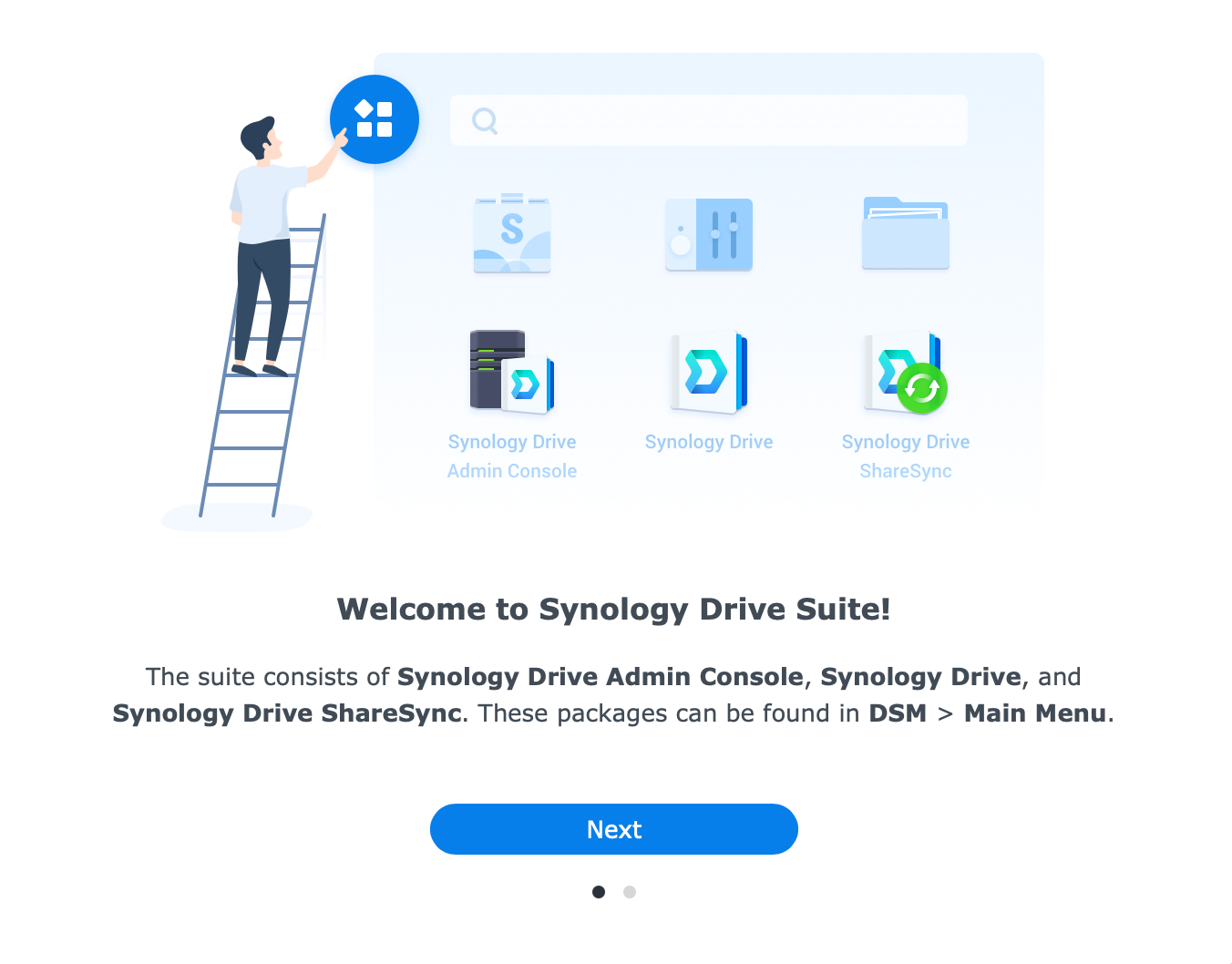
Jednom kada krenete koristiti Drive Server, isti će vam javljati stanje svih vaših klijenta (desktop i mobilnih), ShareSync taskova te aktivne konekcije prema vašem serveru kao i metriku često korištenih datoteka.
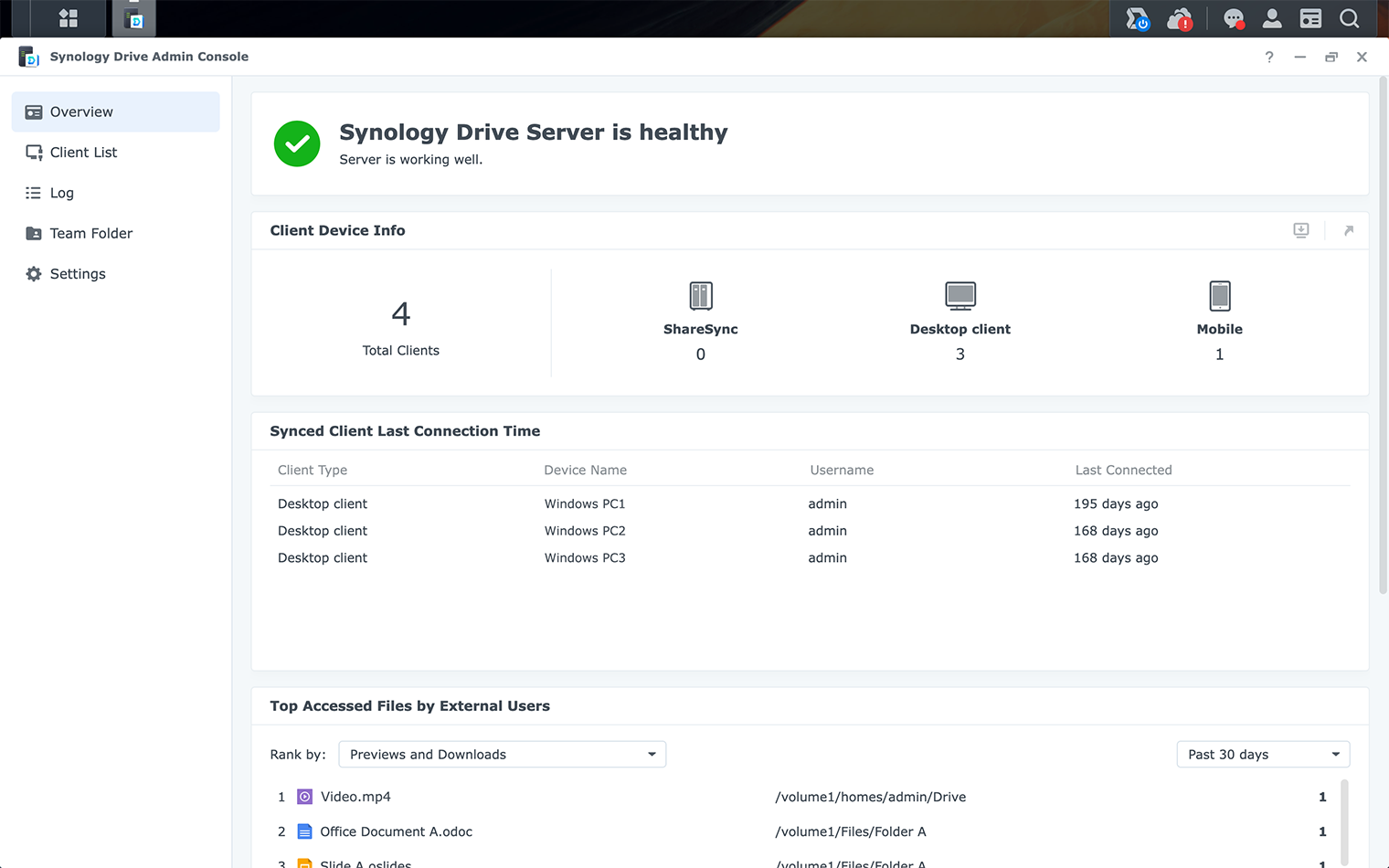
Osim jednostavnog pregleda, tu je i znatno bolje pretraživanje logova u slučaju da tražite neki specifičan događaj koji vas interesira.
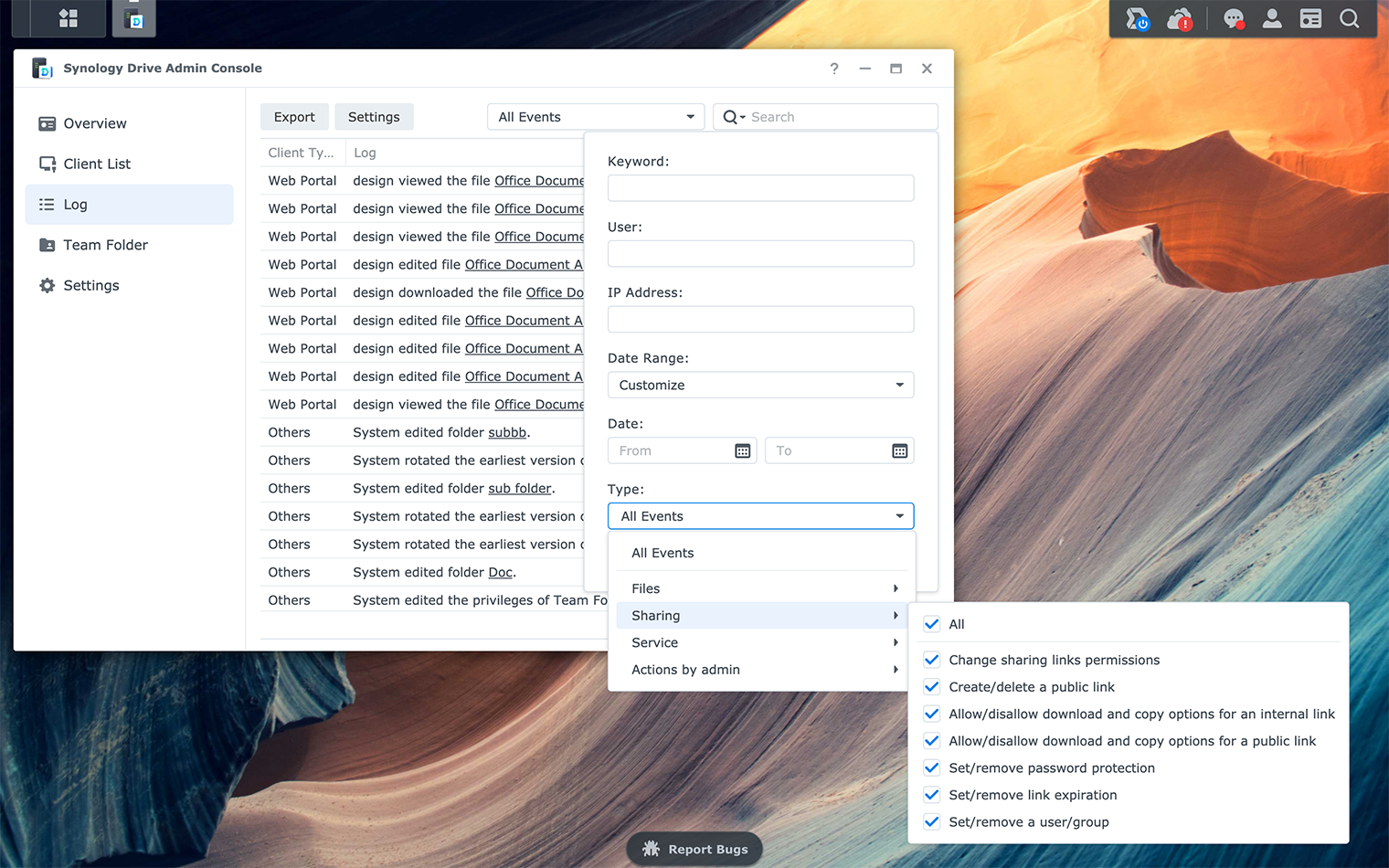
Ovo je samo dio nekih novih funkcija koje je Drive server 3.0 donio sa sobom. Unutar postavki (Settings) dijela postoji još veliki broj opcija koje možete konfigurirati ovisno o vašim potrebama.
Ono što bi bilo dobro naglasiti kada govorimo o Drive aplikaciji su jest i dostupnost ove platforme izvan vaše lokalne mreže.
Kako pristupiti Drive okolini putem Interneta?
Imati pristup svojim dokumentima i aplikacijama putem kojih iste možemo modificirati je izuzetno bitno. Drive kao platforma se može koristiti unutar LAN okruženja, ali također i putem Interneta.
Kako bi pristupili Drive portalu ili imali dokumente u sinkronizaciji preko Drive klijenta dok ste na udaljenoj lokaciji, to možete napraviti tako da koristite Drive putem QuickConnect, DDNS ili reverse proxy-a.
Na ovaj način ćete moći konfigurirati klijenta da neovisno o vašoj trenutnoj lokaciji pristupi Drive server okolini te vam na taj način omogući udaljeni rad.
Konfiguracija QuickConnect, DDNS ili reverse proxy-a nije dio ovog članka, ali ono što je bitno napomenuti jest da Drive (kao i neke druge Synology aplikacije) imaju definirane protokole i portove koji se moraju propustiti kroz vatrozid ili konfigurirati na ruteru za prosljeđivanje kako bi se klijent uredno povezao sa NAS-om (server stranom).
Za kompletan rad Drive okoline potrebno je omogućiti komunikaciju po slijedećim portovima:
- TCP 80/443 (dijeljenje datoteka putem URL-a)
- TCP 5000 (HTTP) (ili bilo koji drugi DSM port ako je isti promijenjen)
- TCP 5001 (HTTPS) (ili bilo koji drugi DSM port ako je isti promijenjen)
- TCP 6690 (Synology Drive klijent)
Dakle kao što je vidljivo iz popisa, Drive kao web aplikacija koristi nekoliko portova kako bi funkcionirala.
NAPOMENA: 5000 i 5001 su zadani DSM portovi koji se mogu modificirati. Ukoliko ste iste promijenili, onda i te navedene koristite kada propuštate taj promet na ruteru ili vatrozidu.
Bitno je napomenuti da 6690/tcp se ne može promijeniti i kao takav je zadani port od strane Drive desktop klijenta. Ako vam sinkronizacija ne radi, ovo je jedan od potencijalnih problema.
Zaključak
Nadam se da vam je ovaj članak malo približio mogućnosti ove jake platforme koja nedvojbeno je u samom vrhu ponude i potražnje Synology aplikacija. Uz nedostatak nekih funkcija na nekim poznatim operativnim sustavima (nadamo se da će se to riješiti kroz skoro vrijeme), Drive je prije svega izuzetno dobro kolaboracijsko rješenje kao zamjena za neka jaka komercijalna imena, a backup funkcija je jednostavno dodatni bonus.
Ukoliko tražite primarno backup rješenja Synology ima i takve pakete, no Drive definitivno ne ide nigdje tako skoro pa vjerujem da će tokom vremena biti samo još bolji i kvalitetniji. Apsolutna preporuka.